サイト固有のCookieをクリアする必要がある場合があります。 あなたはウェブ開発者であり、サービスをテストする必要があるため、ウェブサイトにアクセスした後にクッキーを削除したい場合、または過去に経験した問題の原因であるかどうかを調べるためにクッキーをクリアしたい場合があります。
ほとんどのChromeユーザーは、おそらくCookie設定ページを使用して、ブラウザーの個々のサイトのCookieを削除します。
chrome:// settings / content / cookiesを読み込むか、右上隅のハンバーガーメニューアイコンをクリックして設定を選択し、[詳細設定を表示]をクリックしてから[コンテンツ設定]ボタンをクリックして、最後にアクセスします。新しいページのCookieの下にある「すべてのCookieとサイトデータ」。
サイトCookieの削除に関しては、より高速な2つのオプションがあります。
1.権限アイコンを使用して

Webサイトのアドレスの前に表示される権限アイコンをクリックして、Cookieおよびサイトデータ関連の情報を表示できます。
そこには、サイトによって設定されたすべてのCookieのフィルターされたリストを表示するために使用できる、ショーCookieとサイトデータリンクがあります。
これは基本的に、サイトが設定したCookieにアクセスするための高速な方法です。Chromeの設定のCookieリストが読み込まれます。
2. Chrome開発者ツールを使用する
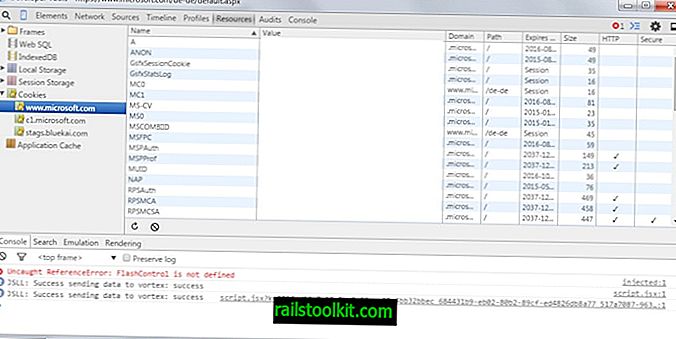
これは、設定ページに手動で移動したり、直接開いたりするよりも確実に高速ですが、少し高速化することも可能です。
F12キーを押してブラウザーの開発者ツールを表示し、リソースに切り替えて、そこでCookieをクリックします。
個々のCookieまたはWebサイトで設定されたすべてのCookieを一度に削除するオプションを備えた、サイトで設定されたすべてのCookieが見つかります。
この点で興味深いのは、訪問したサイトへの接続中に保存された他のドメインによって設定されたCookieにもアクセスできることです。
個々のCookieを削除するには、それらをクリックして、キーボードで[削除]を押します。 複数のCookieを選択した場合、同じ方法を使用して一度にすべてを削除できます。
右クリックして、コンテキストメニューから[すべてクリア]オプションを選択すると、すべてのCookieを削除できます。
これらの2つのオプションは、他のブラウザーでも同様の形式で使用できます。 Firefoxユーザーは、アドレスの前にあるアイコンをクリックして、サイト固有のCookieまたはブラウザーの開発者ツールにアクセスして、そのCookieの一部またはすべてを削除できます。













